時には昔のシステムの話を
最近、情報の先生いわく”高機能な”テキストエディタを使う機会があったんだけど
Notepadのようなそのエディタを使う中で、ふと、昔使ったずっと高機能なエディタを思い出した。
その名は、Emacs。
知ってる方も多いとは思うけど、viに並んでUNIX開発者に人気があるというソフトらしい。
前に通っていた学校は、ネットワークがUNIXってので構築されてて
Mac OSもWindowsも使い放題って、今思うと考えられないほど恵まれた環境だった。
でも当時は、授業でMac OS Xなるマイナーな(?)コンピュータを使わさせられるのが嫌で
「Windows全盛の時代に、なんでこんな不便なモノを使ってんだろ…」って思ったりした。
コンピュータにそんな詳しくない私だけど、でも改めて振り返ると
オープンに開発されてきた、仕組みが手に取るように分かるUNIXだからこそ、
あの”教育用計算機システム”に選ばれていたんだなーって、そんな気がする。
話は変わるけど、当時、参考書として書店でこんな本に出会ったんよ:
『情報処理ナビゲーター』
これ、入門書としては素晴らしいクオリティだと思うんだけど
さらに素晴らしいと思うのは、こんなのが大学生の有志によって作られてるらしいこと!
当時、私は絶対にこの人たちには追いつけないなって、凄い衝撃を受けたのを覚えてる。
それに比べると、今通っている学校の情報処理の環境は…少し寂しいというのが正直な気持ち。
置いてあるのは一昔前のWindows機ばかりだし、使ってる言語はBasicだけ。
いや、もちろんWordとかExcelとかを身に着けるってのは、とっても大事なんだよ?
だけど、Windowsソフトの使い方ばっかりで教養課程を終わっていいものかというと…
理工系の学校ではないから、まぁ、これでもいいっちゃいいのかもしれないけれどね。
でも、やっぱり広い世界を知らないままで社会に出ていくのかもなーと思うと、ちょっと哀しい。
まだまだ未熟な私だけど、これから進学先を決めようとしている子たちにこれだけは言える。
偏差値だけで進学先を選んではいけない!
私と同じ轍を踏まないためには、自分が何を学びたいのか、もっと意識すること!
それから、目の前にある学校が、そして教員が、何を持っているのかを探ること。
そして、自分とは違った世界が広がっていることを知り、そこに乗り出していくこと。
…そうすれば、きっとよりベターな学生生活を送れるんじゃないかなぁ、と思ったり。
なつかしいテキストを読んでいて、つい恥ずかしいことを口走ってしまった…
ギャー、変なこと書いて正直すまんかった><;
で、なんとなくカッコイイからと、Emacs(Meadow)を導入してみる話。
いきなりだけど…書いてたら前書きが無駄に長くなったんで
とりあえずMeadowの入れ方知りたいって方は、すっ飛ばして下の方読んでね(笑)
そんなわけで、とりあえずNotepadを使わさせられるのは嫌になったんで
この際、自分のPCには改めてEmacsっぽいエディタ(?)を入れようと決意した!
まぁ、WindowsユーザーのくせにEmacs使いたがったり
ブーブー文句いいながらSafari使ってたりするなんて
本家本元のUNIXユーザーにしてみれば
超きんもー☆
って感じなのかもしれないけれど、でもそんなの全く気にしない。
キモくったっていいじゃないか イマでナウいんだもの
…ボクだけじゃないもん!cacheさんという方だって似たようなこと言ってるもん!
まぁ、ちょっとマジメな話をするならば
Emacsはテキストエディタというより”環境”に近いものがあって
ダラダラとプログラム打ったりするときに見やすい云々、ということなんだけれど…
そういうことはここでは書きません。そもそもあんまり詳しくないし。
とりあえず、UNIX使いの人たちの間では人気のEmacs…
カッコよさそうだから試しに使ってみよう、という企画デス!
操作が基本的にキーボードなので、慣れるまでは時間がかかると思うけど、
それでも、もし”ちょっと試しにやってみようかな?”なんて思ったなら
備忘録も兼ねて入れ方を書いておくので、ぜひtryしてみてくださいな♪
…とは言っても、もうプロトコールはあちこちのサイトに用意されているわけで。
Meadow/Emacs memo様やwiki on catch.jp様が詳しく書いてらっしゃるかと。
というわけで、ここではあくまでメモとして、アウトラインだけまとめとこう。
今回は、EmacsのWindows版の一つとして、Meadowを導入してみる。
もっと分かりやすいものとして、xyzzyっていうのもあるそうなんで
そっちがいいかもーって方は、wiki on catch.jp様のこちらなどへドゾー。
でも、一応Win版としてはMeadowが一番流行ってるらしいんで、
ここではナウでポップっぽいMeadowを入れることにします(笑)
では、前書きが長くなりましたが、以下手順、というか流れを:
1. Meadowをインスコする。
Meadow – Tracの「ダウンロード」から、setup-ja.exeを実行。
ウェブにつながってれば、自動で必要なファイルを探してくれるはず。
インストール先は、日本語名や空白文字の入ってないフォルダにすること!
2. 環境変数を設定してあげる(WinXP以外はググってね!)
「コントロール パネル」の「パフォーマンスとメンテナンス」から「システム」。
「詳細設定」タブに「環境変数」があるので、そこをポチっとな。
で、Meadow君が路頭に迷わないように、分かんないとこは教えてあげましょうと…
[LANG] 言語。日本語(Shift-JIS)なら”ja_JP.SJIS”。
[TZ] タイムゾーン。日本標準時なら変数値を”JST-9″にする。
[TMP] テンポラリディレクトリ。一時的な作業ファイルをどこに置くか。
[HOME] ホームディレクトリ。マイドキュメントみたいの、設定ファイルをどこに置くか。
[PATH] 変数として、セミコロンで区切って”C:/Meadow/2.20/bin;%PATH%”を足す。
[CYGWIN] 後述のCygwinも使いたい場合、”binmode nontsec tty”だそうです。
TMPとHOMEは、ユーザーによってどこを指定したいか変わってくると思うんだけど、
これも日本語やスペースが入ったフォルダはよくないということになっております。一応。
ただ、必ずしもそういうフォルダが選べない(選びたくない)状況ってのもあるわけで…
そういう場合は、とりあえずダメモトで試してみるのもいいかもしれませぬ。
私の場合、例えばC:\Documents and Settings\User\My Documentsにしたけど
これでもちゃんと認識してくれるようです。えらいぞMeadow!
3. .emacsファイルの生成
最後に、HOMEに指定したフォルダに.emacsというファイルを作る。
meadowをインストールした場所(C:\meadow)にdot.emacs.jaってのがあるので、
これを.emacsっていう名前に変えて、HOMEに設定した場所に置いてあげましょう。
これで、日本語入力や印刷などの機能が使えるようになる!はず!!
…と、これで一通りMeadowが使えるようになるんじゃないかなーと思いまする。
あとはこちらで説明されているCygwinはもちろん、いろいろと拡張がきくので
自分で調べてお好きなようにカスタマイズしてくだされー、って感じかな。
私はよく分かんないんで、とりあえずこの状態でしばらく逝っちゃうけど…(笑)
以上、あくまで素人のメモとしてお届けいたしました。
何か間違いや不都合などがあったら、コメントなりなんなり大歓迎ですてにぃー♪
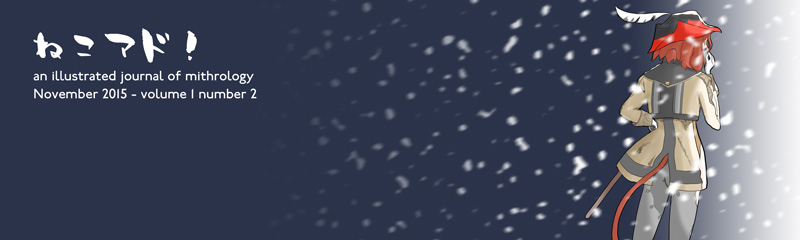
コメント・トラックバック
この記事へのコメント・トラックバックはありません.
現在,この記事へのコメント・トラックバックは受け付けておりません.